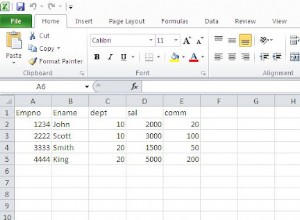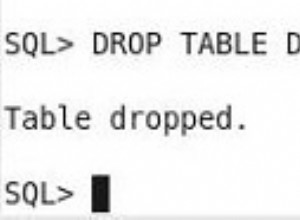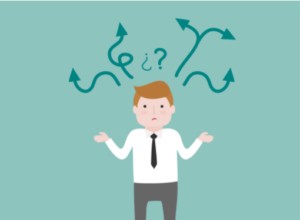Biodro>
W tej serii artykułów będę nadal wyjaśniać, czym jest architektura SQL Server AlwaysOn i instalacja krok po kroku.
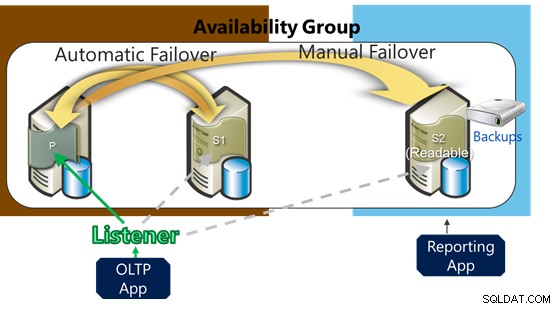
Serwer SQL zawsze włączony
Przeczytaj pierwszy artykuł o SQL Server AlwaysOn przed tym.
Architektura SQL Server AlwaysOn (grupa dostępności) i instalacja krok po kroku -1
Zawsze włączona instalacja grupy dostępności
Po spełnieniu wymagań wymienionych w poprzednim artykule dotyczących instalacji AlwaysOn, mamy teraz 2 autonomiczne instancje SQL Server, które znajdują się na 2 różnych serwerach. Te niezależne dyski, adresy IP itp. SQL Server są różne, ale działają jako Windows Cluster z funkcją usługi Windows Server Failover Clustering, jak poniżej.
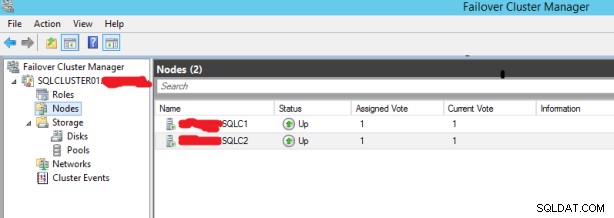
Aby włączyć funkcję AlwaysOn w SQL Server, oba węzły muszą należeć do klastra. Jeśli wszystkie warunki wstępne są spełnione; Tę funkcję można aktywować, wykonując poniższe czynności.
Otwórz Menedżera konfiguracji programu SQL Server i kliknij dwukrotnie usługę SQL Server (MSSQLSERVER), aby przejść do sekcji Właściwości. Funkcja Zawsze włączonych grup dostępności jest włączana na karcie Zawsze włączone wysokiej dostępności po kliknięciu.
Jeśli Windows Cluster nie zostanie poprawnie zainstalowany w tym kroku, nie można aktywować tej funkcji. Ponieważ SQL Server AlwaysOn nie działa bez Windows Cluster, podobnie jak SQL Server Failover Cluster.
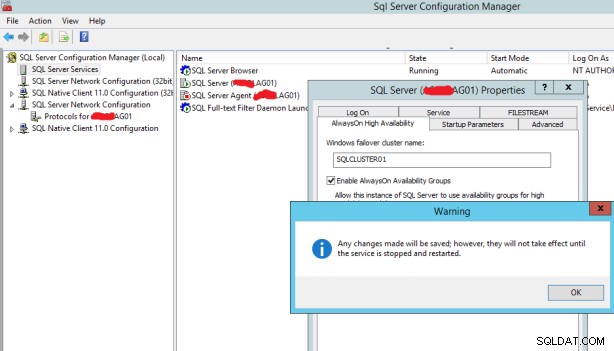
Po tym procesie należy ponownie uruchomić usługę SQL Server.
Kiedy spojrzymy na funkcje instancji SQL Server po ponownym uruchomieniu, widzimy, że funkcja AlwaysOn jest aktywna w następujący sposób.
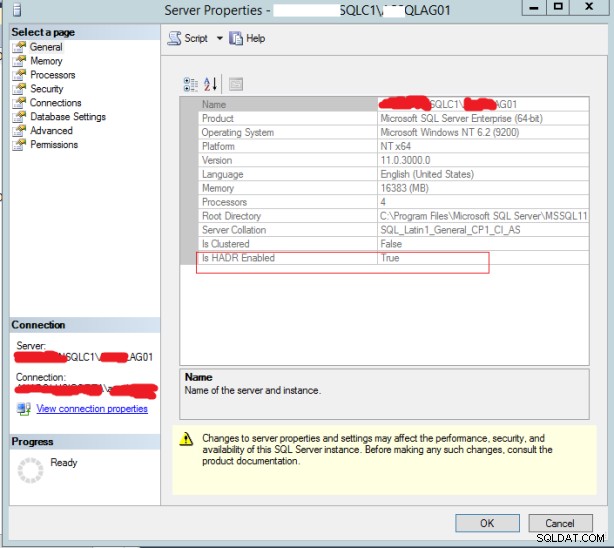
Teraz możemy rozpocząć instalację AlwaysOn. Połącz się z wystąpieniem SQL Server za pomocą SQL Server Management Studio, aby utworzyć grupę dostępności AlwaysOn w programie SQL Server 2012, 2014, 2016, 2017, 2019. Kliknij prawym przyciskiem myszy Grupy dostępności w sekcji Zawsze włączona wysoka dostępność w Eksploratorze obiektów, aby uruchomić Kreator nowej grupy dostępności .
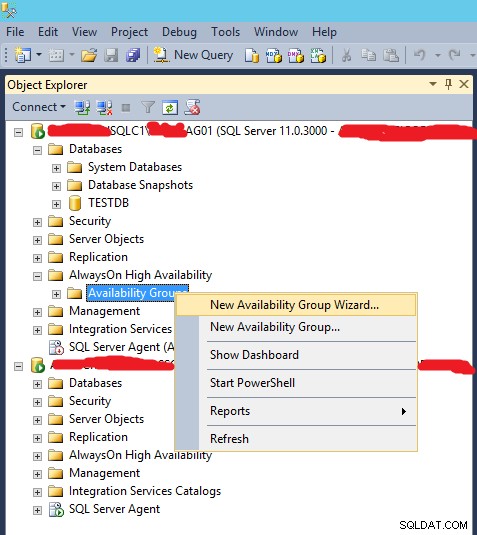
Kliknij Dalej w tym kroku.
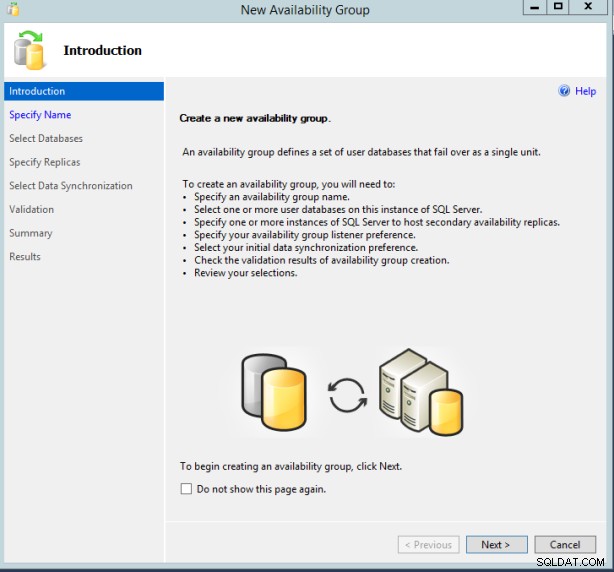
Określana jest nazwa grupy dostępności, która ma zostać utworzona.
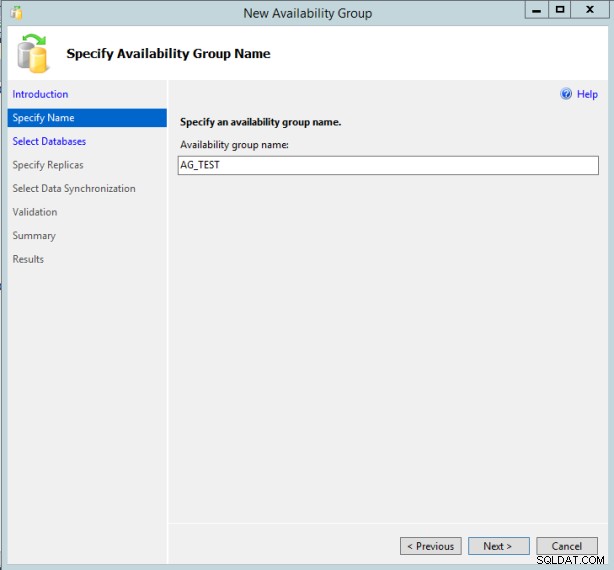
Na Wybierz bazy danych wybierz bazy danych, które muszą być uwzględnione w grupie dostępności. Aby móc dołączyć do bazy danych w grupie dostępności, Tryb pełnego odzyskiwania musi być włączony i pełna kopia zapasowa należy przyjąć raz przed operacją.
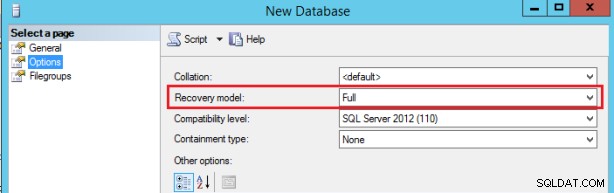
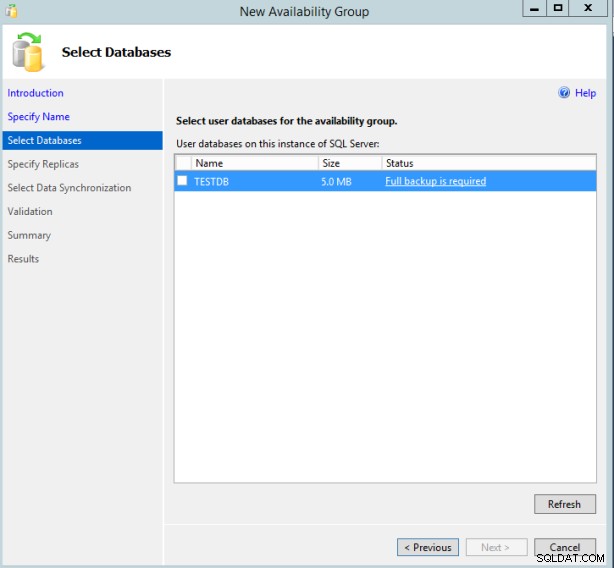
Wykonaj kopię zapasową w następujący sposób.
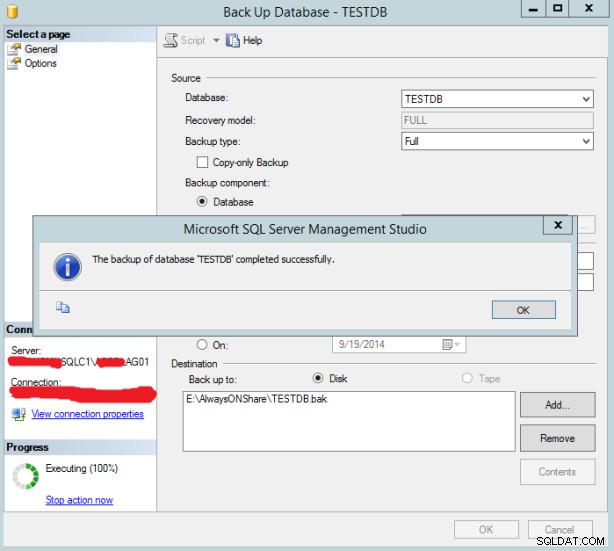
Spełnia wymagania wstępne. Wybierz bazę danych i kliknij przycisk Dalej.
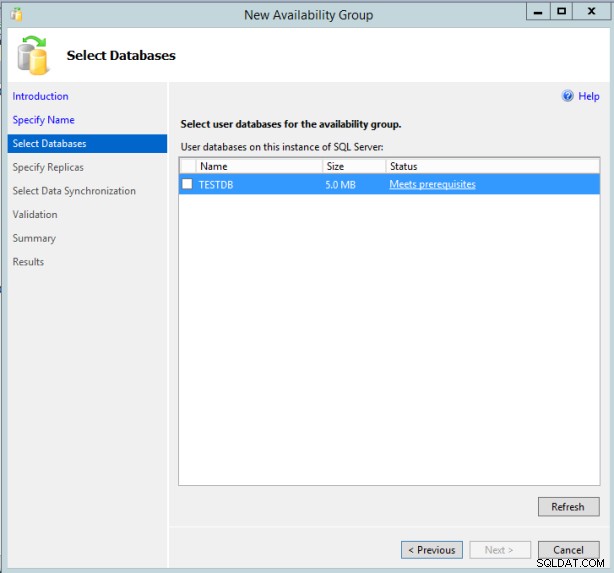
W sekcji Określ repliki strony, drugi serwer do synchronizacji (i trzeci serwer, jeśli taki istnieje) zostanie dodany z sekcji Dodaj replikę, łącząc się z innym węzłem w następujący sposób.
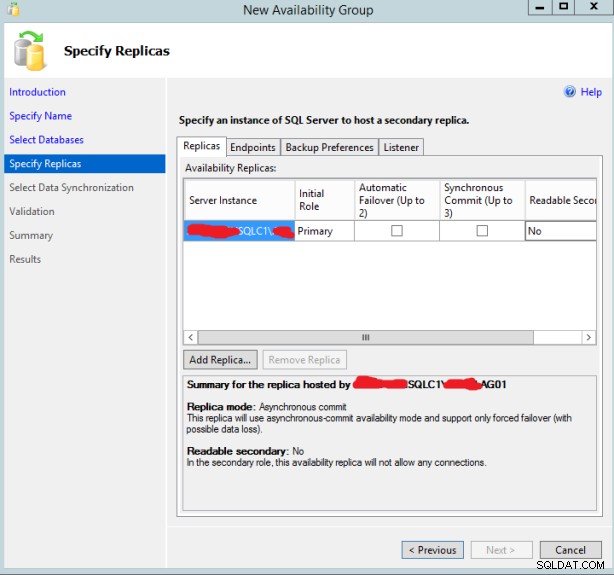
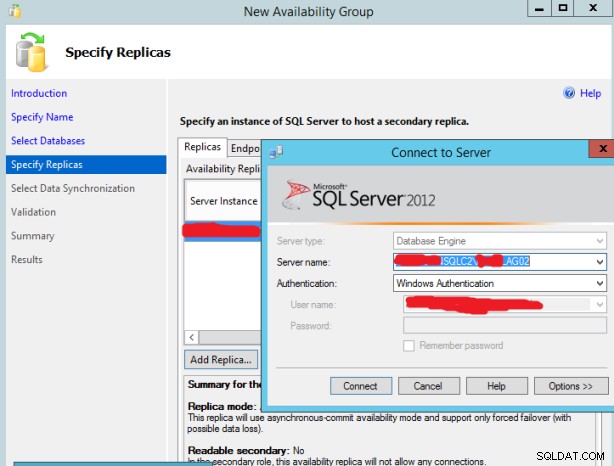
W zależności od scenariusza dla obu węzłów określono specyfikacje dotyczące automatycznego przełączania awaryjnego, zatwierdzania synchronicznego i czytelnych ról pomocniczych. (Zgodnie z naszym scenariuszem, każda funkcja jest wybrana, każdy serwer jest odczytywalny jako drugorzędny).
Dodano węzły główne i dodatkowe i czytelne dodatkowe jest wybierany przez kliknięcie Tak dla każdych 2 instancji, więc nasze instancje drugorzędne będą czytelne. Wybierając opcję Automatyczne przełączanie awaryjne, aktywujemy Automatyczne przełączanie awaryjne. Ta funkcja jest ważna do 2 instancji.
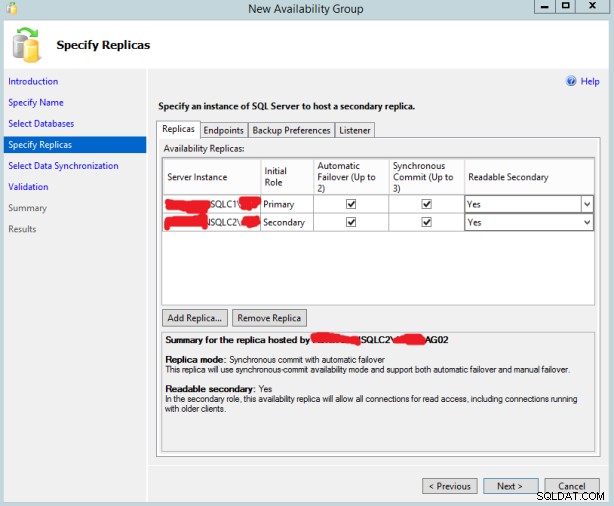
Punkty końcowe zawiera niezbędne ustawienia portów. Punkty końcowe Włącz komunikację między serwerami w celu synchronizacji serwerów SQL zawartych w grupach dostępności. Dlatego ważne jest, aby pamiętać, że port używany dla punktów końcowych musi być otwarty w zaporze.
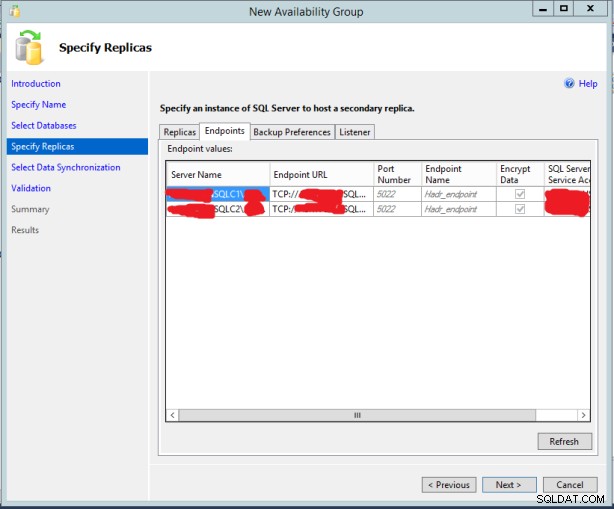
W tym kroku określ, gdzie wykonać kopię zapasową itp. Aby zmniejszyć obciążenie głównego, zaleca się wykonywanie kopii zapasowych z dodatkowego.
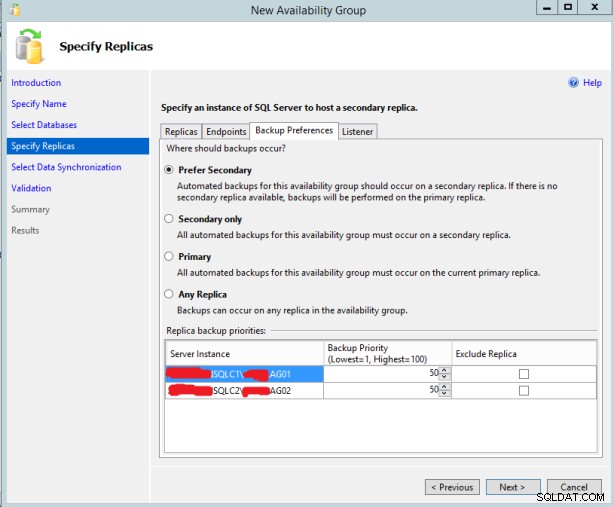
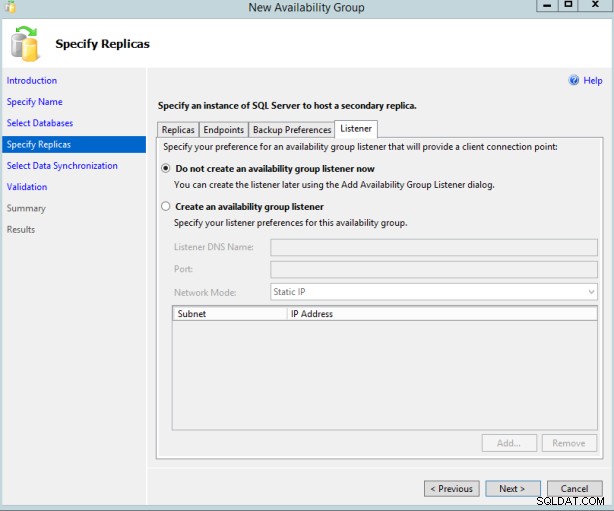
Jeśli chcesz uzyskać dostęp do serwerów SQL z unikalnym adresem IP i nazwą odbiornika, musisz zdefiniować odbiornik grupy dostępności na karcie Odbiornik. Nawet jeśli identyfikacja Odbiornika nie zostanie przeprowadzona podczas instalacji, można ją później zdefiniować za pomocą opcji Dodaj Odbiornika za pośrednictwem odpowiedniej grupy dostępności. Ten odbiornik jest również określany jako nazwa odbiornika AlwaysOn, która jest taka sama jak nazwa i adres IP klastra pracy awaryjnej w klastrze pracy awaryjnej programu SQL Server. Po instalacji uzyskamy dostęp do AlwaysOn za pomocą tego adresu IP i nazwy zamiast lokalnego adresu IP.
Przed utworzeniem odbiornika obiekt klastra trybu failover systemu Windows Server, który obsługuje grupę dostępności, musi mieć uprawnienie do tworzenia obiektów komputerów. W przeciwnym razie zostanie odebrany błąd w następujący sposób. (tworzenie obiektów komputerowych)
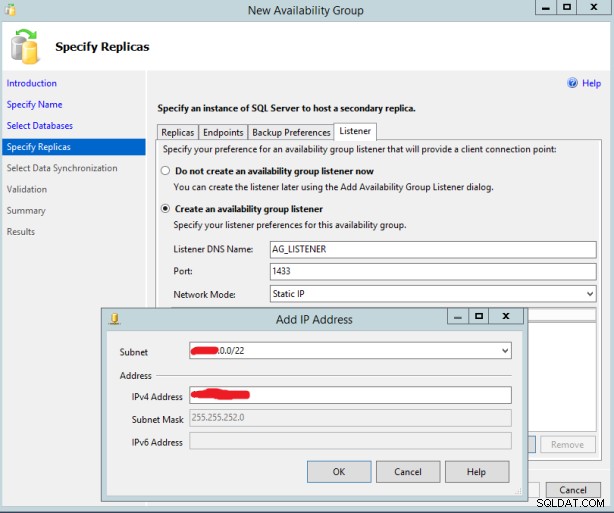
Wybierz synchronizację danych krok wymaga określenia współużytkowanej lokalizacji, do której mają dostęp wszystkie serwery replik. Ponadto nie należy ignorować tego, że uprawnienia do odczytu/zapisu kont SQL Service i Analysis Service muszą mieć na tym etapie.
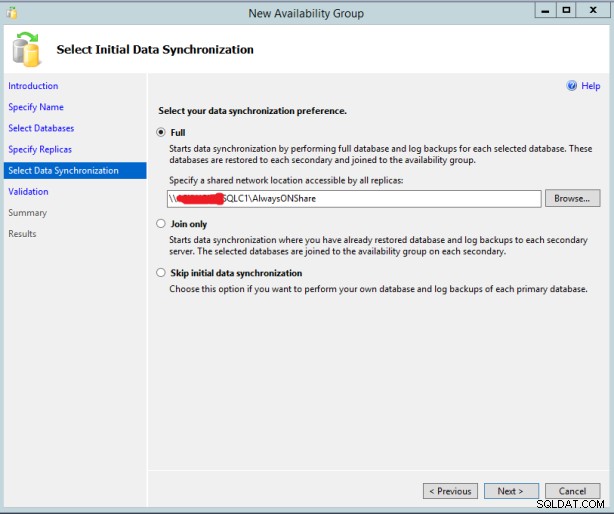
Kliknij Dalej i wszystkie kontrole są gotowe.
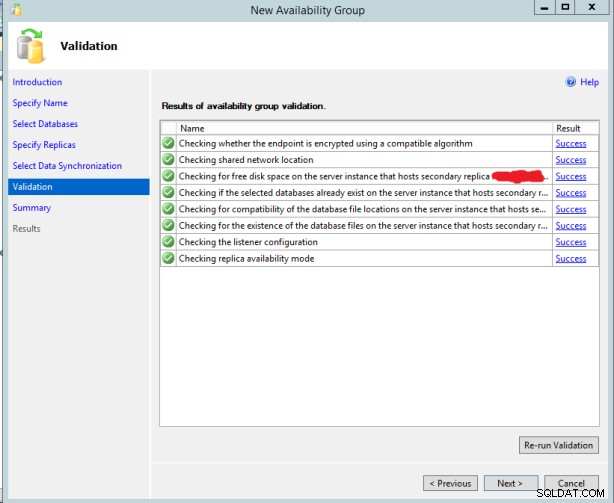
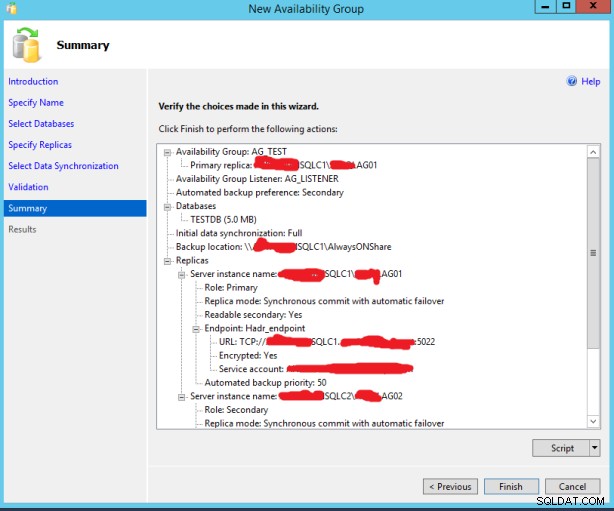
Instalacja została rozpoczęta.
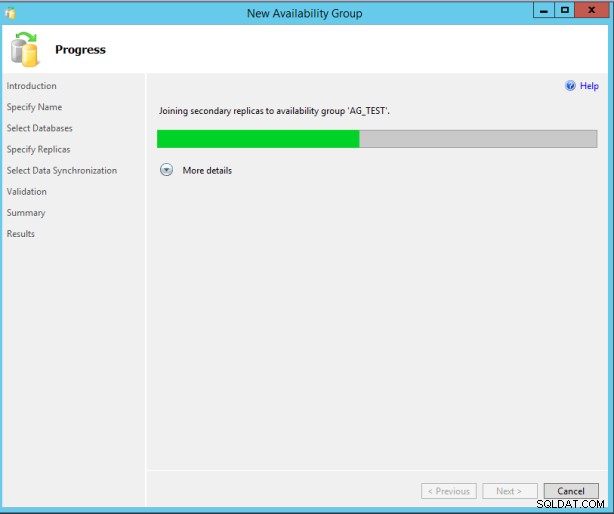
Instalacja została pomyślnie zakończona w następujący sposób.
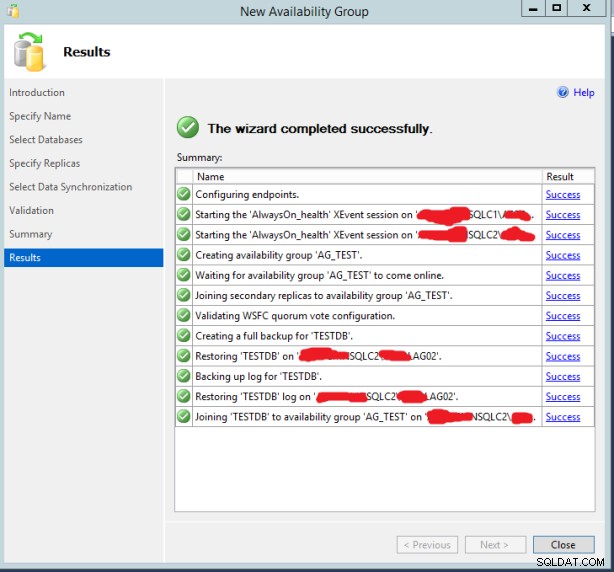
Będę dalej wyjaśniał instalację AlwaysOn w następnym artykule.
Możesz uzyskać dostęp do następnych postów związanych z instalacją programu SQL Server Always On za pomocą następującego linku.
Architektura SQL Server AlwaysOn i instalacja krok po kroku – 3 ręczne kroki awaryjne